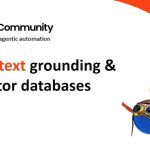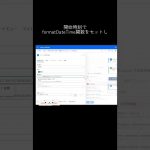HULFTのリストアメモ
ps -ef|grep hul
推奨は定義ファイルのエクスポート/インポートのようですが、
バージョンとかが全く同じ環境であれば、事前に
/usr/local/HULFT/etc
ディレクトリをバックアップしておいて、新規インストールしたHULFTの同ディレクトリに上書きコピーすれば
レストアできるようです。一応実験ではうまくいきました。
実行前は一応、以下のコマンドでサービスを止めてから実行。
ps -ef|grep hul
でHULFTのプロセス存在確認
utlkillsnd utlkillrcv utlkillobs
ps -ef|grep hul
でHULFTのプロセスが無くなったことを確認
https://faq2.hulft.com/print/faq/491?site_domain=default
↑のリンクより抜粋
例外的な手順
以下の条件をすべて満たす場合のみ適用可能な引き継ぎ方法です。
HULFT のバージョン、レベル、リビジョン、マイナーリビジョンまで完全に同一
OS 種別やバージョンが基本的に同一
以下の手順で設定を引き継ぐことができます。
1,旧環境の HULFT のインストールディレクトリ以下の etc をバックアップ
2,新環境に HULFT をインストール
3,1. のバックアップを新環境の HULFT のインストールフォルダ以下の etc に上書きコピー
コピーが終わったら
hulsndd hulrcvd hulobsd
でサービス起動
ps -ef|grep hul
でHULFTのプロセス存在確認